win10怎么设置天气在桌面显示 win10天气预报设置到桌面的方法教程
时间:2025-01-12 18:48:14 239浏览 收藏
学习知识要善于思考,思考,再思考!今天golang学习网小编就给大家带来《win10怎么设置天气在桌面显示 win10天气预报设置到桌面的方法教程》,以下内容主要包含等知识点,如果你正在学习或准备学习文章,就都不要错过本文啦~让我们一起来看看吧,能帮助到你就更好了!
将Win10天气预报添加到桌面小工具
本文介绍如何在Windows 10系统中将天气预报添加到桌面上,方便快捷地查看天气信息。
- 点击Windows 10系统左下角的“开始”菜单,找到并打开“天气”应用。
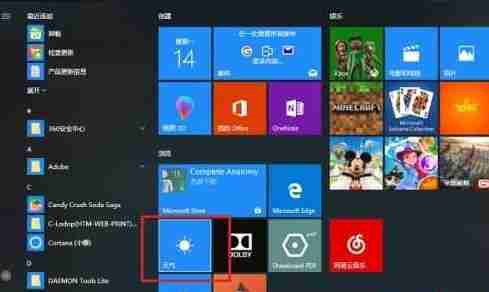
- 打开天气应用后,您会看到当前城市的天气信息。点击左下角的设置图标。
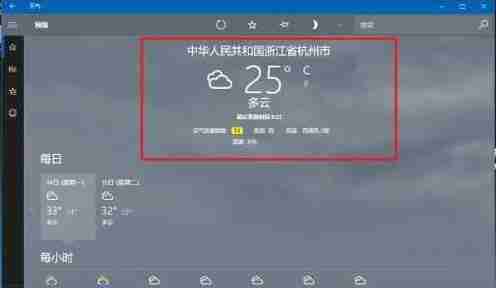
- 在天气设置页面,找到“位置”或类似选项,输入您想查看天气预报的城市名称。
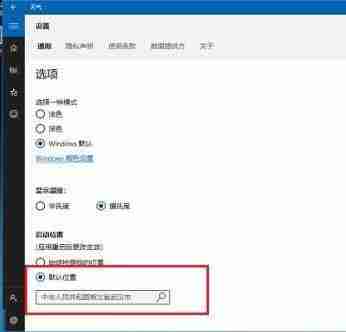
- 输入城市名称后,点击左上角的“返回”或类似图标,返回天气应用主界面。
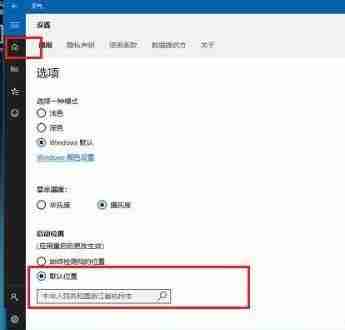
- 现在,您应该可以看到已切换到您设置的城市的天气预报信息。
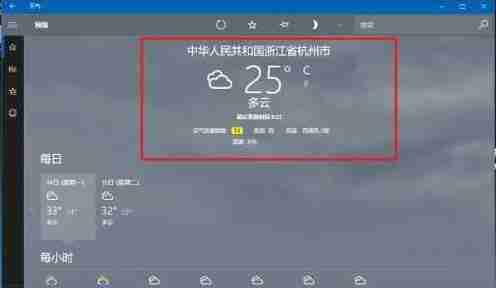
通过以上步骤,您就可以轻松地在Win10系统中设置天气预报到桌面(实际上是天气应用显示您设置的城市天气)。
以上就是本文的全部内容了,是否有顺利帮助你解决问题?若是能给你带来学习上的帮助,请大家多多支持golang学习网!更多关于文章的相关知识,也可关注golang学习网公众号。
相关阅读
更多>
-
501 收藏
-
501 收藏
-
501 收藏
-
501 收藏
-
501 收藏
最新阅读
更多>
-
350 收藏
-
323 收藏
-
232 收藏
-
267 收藏
-
299 收藏
-
346 收藏
-
471 收藏
-
382 收藏
-
280 收藏
-
327 收藏
-
138 收藏
-
270 收藏
课程推荐
更多>
-

- 前端进阶之JavaScript设计模式
- 设计模式是开发人员在软件开发过程中面临一般问题时的解决方案,代表了最佳的实践。本课程的主打内容包括JS常见设计模式以及具体应用场景,打造一站式知识长龙服务,适合有JS基础的同学学习。
- 立即学习 543次学习
-

- GO语言核心编程课程
- 本课程采用真实案例,全面具体可落地,从理论到实践,一步一步将GO核心编程技术、编程思想、底层实现融会贯通,使学习者贴近时代脉搏,做IT互联网时代的弄潮儿。
- 立即学习 516次学习
-

- 简单聊聊mysql8与网络通信
- 如有问题加微信:Le-studyg;在课程中,我们将首先介绍MySQL8的新特性,包括性能优化、安全增强、新数据类型等,帮助学生快速熟悉MySQL8的最新功能。接着,我们将深入解析MySQL的网络通信机制,包括协议、连接管理、数据传输等,让
- 立即学习 500次学习
-

- JavaScript正则表达式基础与实战
- 在任何一门编程语言中,正则表达式,都是一项重要的知识,它提供了高效的字符串匹配与捕获机制,可以极大的简化程序设计。
- 立即学习 487次学习
-

- 从零制作响应式网站—Grid布局
- 本系列教程将展示从零制作一个假想的网络科技公司官网,分为导航,轮播,关于我们,成功案例,服务流程,团队介绍,数据部分,公司动态,底部信息等内容区块。网站整体采用CSSGrid布局,支持响应式,有流畅过渡和展现动画。
- 立即学习 485次学习
